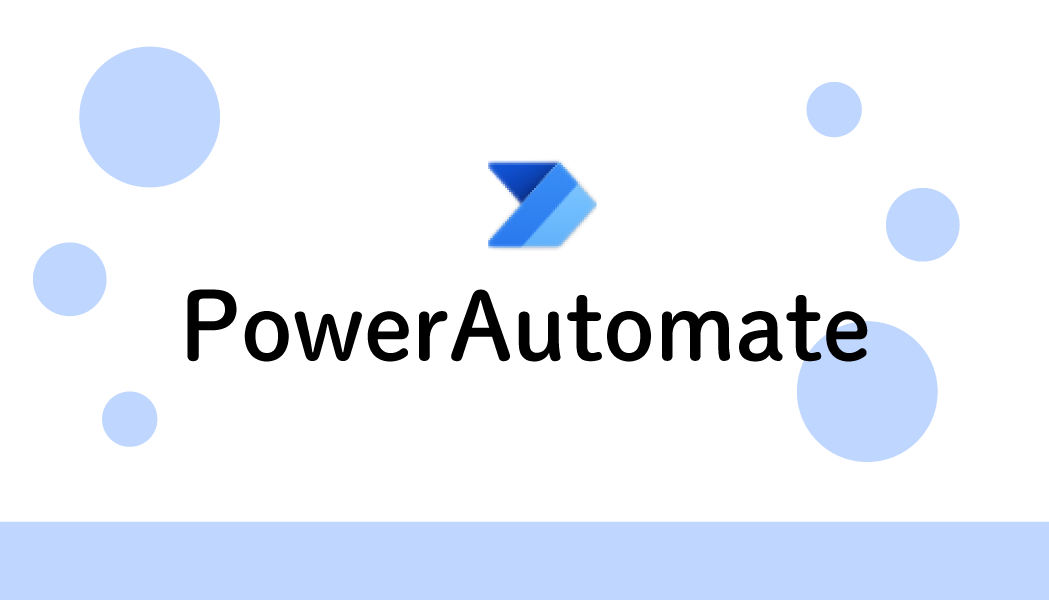- 配列からJSON形式に変換したい
この記事では、そんな方に配列をJSONに変換する方法を紹介します。

みずしぶき
この記事を読むと、配列操作に強くなります。
フローの動き
1つキーを指定して配列をJSONに変換します。
この配列にキー名「品名」を付けてJSONに変換したいと思います。
[ "メロン", "いちご" ]
フローを動かすとメロンといちごに「品名」のキーが追加されたJSONの配列ができます。
[
{
"品名": "メロン"
},
{
"品名": "いちご"
}
]
フローの説明
データ操作の「選択」アクションで配列をJSONに変換します。
ここから説明するアクションはコピペできます。
アクションの追加にある「自分のクリップボード」を開いてこのコードを貼り付けて使用してください。
{"id":"b68a2e38-0e43-4bf8-8a08-d01b9528703e","brandColor":"#8C3900","connectionReferences":{},"connectorDisplayName":"制御","icon":"data:image/svg+xml;base64,PHN2ZyB3aWR0aD0iMzIiIGhlaWdodD0iMzIiIHZlcnNpb249IjEuMSIgdmlld0JveD0iMCAwIDMyIDMyIiB4bWxucz0iaHR0cDovL3d3dy53My5vcmcvMjAwMC9zdmciPg0KIDxwYXRoIGQ9Im0wIDBoMzJ2MzJoLTMyeiIgZmlsbD0iIzhDMzkwMCIvPg0KIDxwYXRoIGQ9Im04IDEwaDE2djEyaC0xNnptMTUgMTF2LTEwaC0xNHYxMHptLTItOHY2aC0xMHYtNnptLTEgNXYtNGgtOHY0eiIgZmlsbD0iI2ZmZiIvPg0KPC9zdmc+DQo=","isTrigger":false,"operationName":"スコープ","operationDefinition":{"type":"Scope","actions":{"配列":{"type":"Compose","inputs":["メロン","いちご"],"runAfter":{},"metadata":{"operationMetadataId":"11eedecd-de61-4eeb-bb7e-4008cbcc469d"}},"選択":{"type":"Select","inputs":{"from":"@outputs('配列')","select":{"品名":"@item()"}},"runAfter":{"配列":["Succeeded"]},"metadata":{"operationMetadataId":"ffea445a-d392-48dc-bab7-5db3e09dc830"}}},"runAfter":{},"metadata":{"operationMetadataId":"923d6f49-2e2b-4324-b274-6b661a2099af"}}}
データ操作の「作成」アクションを追加。※名前を「配列」に変更
[ "メロン", "いちご" ]
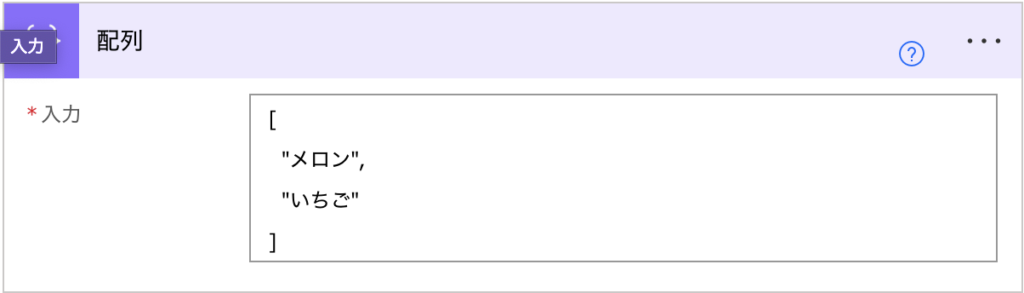
データ操作の「選択」アクションを追加。
outputs('配列')
品名
item()
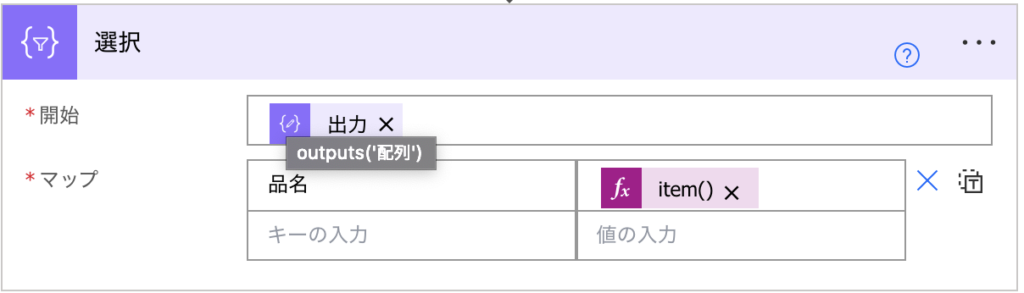
フローを動かすとメロンといちごに「品名」のキーが追加されたJSONの配列ができました。
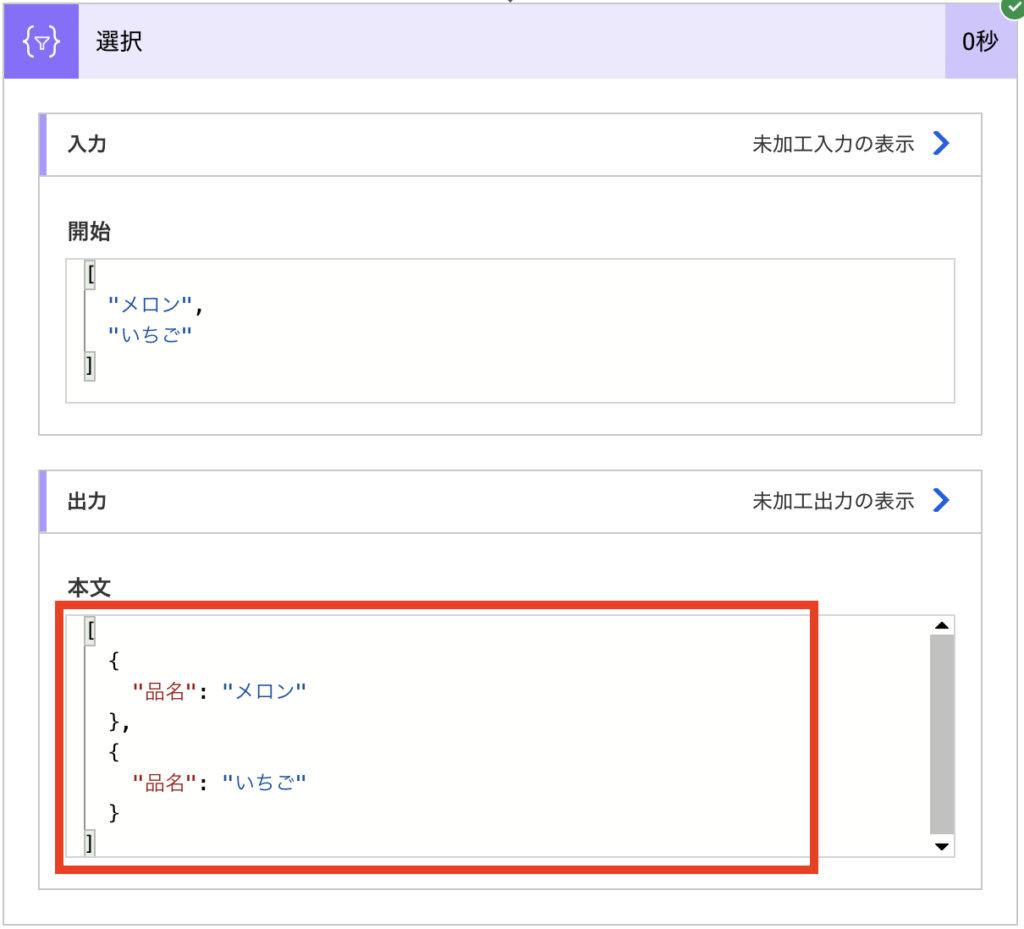
まとめ
PowerAutomateの配列をJSONに変換する方法を紹介しました。
データ操作「選択」はJSONの操作を行うことが多いですが、配列でも動いたので利用してみました。
PowerAutomateのおすすめ記事
人気ページ
Apply to eachの使い方
アレイのフィルター処理の使い方
日付関数の使い方
エラーを無視する方法
メールの内容をExcelへ転記
メール本文から名前を抽出
>>PowerAutomateの記事一覧を見る<<
お気に入り必須!公式ページ
Microsoft Power Automate
式関数のリファレンス
コネクタのリファレンス
Excel Online (Business)のリファレンス